- 23/06/2023
Visão geral da interface do T58W
A imagem a seguir identifica os principais itens da interface do aparelho, para facilitar a identificação de teclas do painel que serão úteis durante a sua utilização.
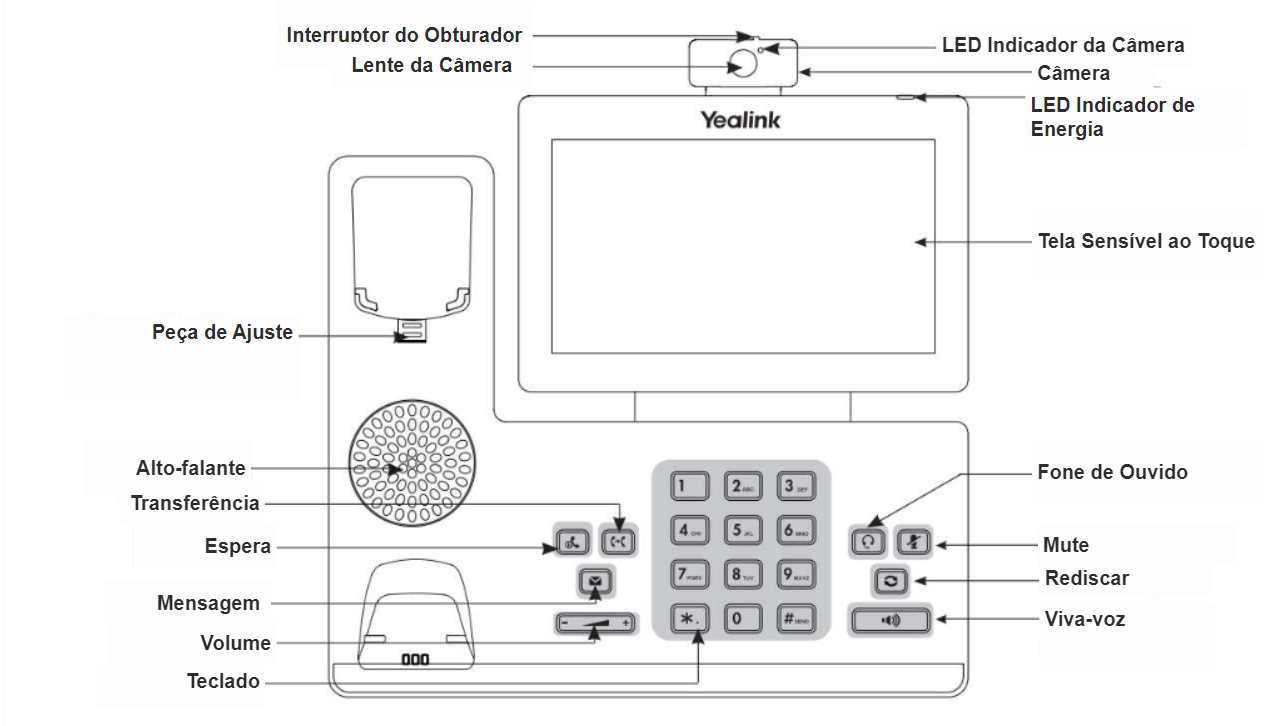
Transferir chamadas
O Terminal Yealink T58W permite transferir chamadas das seguintes formas:
- Transferência cega: Tipo de transferência em que um ramal pode transferir uma ligação para outro ramal, independente do estado do ramal de destino (disponível ou ocupado). Ou seja, o ramal que está transferindo a ligação não precisa aguardar o ramal de destino atender para anunciar a transferência de chamada.
- Transferência semi-assistida: Transfere uma chamada quando o telefone de destino está tocando.
- Transferência Assistida: Transfere uma chamada com consulta prévia. Ou seja, é o tipo de transferência em que o ramal que está transferindo uma ligação precisa aguardar que o ramal de destino atenda, para anunciar a transferência da chamada.
Realizar Transferência cega de chamada
-
MÉTODO 1:
A. Pressione o botão de "Transferênciaou toque em "Transferir" na tela touch screen durante uma chamada.
B. Digite o número para o qual deseja transferir a chamada.
C. Pressione o botão de "Transferênciaou toque em "Transferir" na tela touch screen para concluir a transferência.
-
MÉTODO 2:
A. Pressione o botão de "Transferênciaou toque em "Transferir" na tela touch screen durante uma chamada.
B. Digite o número para o qual deseja transferir a chamada.
C. Toque em "Transferir" na tela touch screen.
O telefone exibirá uma caixa de diálogo como na imagem a seguir:
Toque em Transferir para concluir a transferência.*A chamada discará automaticamente em cerca de 5 segundos, caso o usuário não tocar em Transferir.
-
Utilize um das três alternativas a seguir, para prosseguir com a Transferência cega de chamada:
Opção 1:A.Toque em
e, em seguida, pressione Diretório local para procurar o contato para o qual a chamada será transferida.
B. Toque no contato desejado para concluir a transferência.
Opção 2:A. Toque em
e, em seguida, toque em Lista telefónica remota.
B. Procure e toque no contato desejado para concluir a transferência.*Para utilizar este método, a lista telefônica remota precisa ter sido configurada anteriormente.
Opção 3:A. Toque em
e, em seguida, toque na lista desejada.
B.Toque na entrada desejada para concluir a transferência.*A chamada será transferida para o número selecionado.
Antes de realizar uma Transferência cega (exceto se utilizar o método de discagem do número), certifique-se de que o modo de transferência via Dsskey está configurado como “Transferência cega (Blind Transfer)”.
Realizar Transferência cega de chamada de vídeo
-
Quando existir uma chamada ativa para a conta selecionada no campo "Account ID" na
discagem rápida ou tecla "BLF", arraste a janela do site remoto para a discagem rápida ou a tecla "BLF".
*Em seguida, a chamada é conectada ao número especificado no campo Valor da discagem rápida ou tecla "BLF".
- Verifique se existe uma chamada ativa e uma ou mais chamadas em espera.
-
Arraste uma janela do site remoto para outra janela do site remoto.
-
A tela sensível ao toque (touch screen solicitará o seguinte:
-
Toque em Transferir.
*Em seguida, a chamada ativa será conectada ao número da pessoa em espera.
Realizar Transferência semi-assistida de chamada
-
Pressione
ou toque em "Transferir" na tela touch screen durante uma chamada.
-
Siga um destes métodos:
Método 1:A. Digite o número para o qual deseja transferir a chamada.
B. Pressione
para discar.
Método 2:A. Digite o número para o qual deseja transferir a chamada.
B. Toque em "Transferir" na tela touch screen.
*O telefone exibirá uma caixa de diálogo.
C. Toque em "Enviar (Send)" para discar.
*Caso não tocar em Enviar, a chamada será discada automaticamente em cerca de 5 segundos.
-
Para prosseguir com a transferência, utilize uma das alternativas a seguir:
Opção 1A. Toque em
e, em seguida, toque em Diretório local.
B. Procure e toque no contato desejado para discar.
Opção 2A. Toque em
e, em seguida, toque em Lista telefónica remota.
B. Procure e toque no contato desejado para discar.
*Para utilizar esta opção, a lista telefônica remota deve ter sido previamente configurada.
Opção 3A. Toque em
e, em seguida, toque na lista desejada.
B. Toque na entrada desejada para discar.
-
Pressione
ou toque em "Transferir" para concluir a transferência, ao receber um retorno de chamada.
*Se estiver usando o monofone, a transferência pode ser concluída ao colocar o monofone no gancho.
Antes de realizar uma Transferência semi-assistida (exceto se utilizar o método de discagem do número), certifique-se de que o modo de transferência via Dsskey está configurado como “Nova Chamada” ou “Transferência Assistida“.
Realizar Transferência assistida de chamada
-
Pressione
ou toque em "Transferir" na tela touch screen durante uma chamada.
-
Siga um destes métodos:
Método 1:A. Digite o número para o qual deseja transferir a chamada.
B. Pressione
para discar.
Método 2:A. Digite o número para o qual deseja transferir a chamada.
B. Toque em "Transferir" na tela touch screen.
*O telefone exibirá uma caixa de diálogo.
C. Toque em "Enviar (Send)" para discar.
*Caso não tocar em Enviar, a chamada será discada automaticamente em cerca de 5 segundos.
-
Para prosseguir com a transferência, utilize uma das alternativas a seguir:
Opção 1:A. Toque em
e, em seguida, toque em Diretório local.
B. Procure o contato desejado e toque nele para discar.
Opção 2:A. Toque em
e, em seguida, toque em Lista telefónica remota.
B. Procure e toque no contato desejado para discar.
*Para utilizar esta opção, a lista telefônica remota deve ser previamente configurada.
Opção 3:A. Toque em
e, em seguida, toque na lista desejada.
B. Toque na entrada desejada para discar.
Antes de realizar uma Transferência semi-assistida (exceto se utilizar o método de discagem do número), certifique-se de que o modo de transferência via Dsskey está configurado como “Nova Chamada” ou “Transferência Assistida“.

 ou toque em "Transferir" na tela touch screen durante uma chamada.
ou toque em "Transferir" na tela touch screen durante uma chamada.

 e, em seguida, pressione Diretório local para procurar o contato para o qual a chamada será transferida.
e, em seguida, pressione Diretório local para procurar o contato para o qual a chamada será transferida. e, em seguida, toque na lista desejada.
e, em seguida, toque na lista desejada.


 para discar.
para discar.
